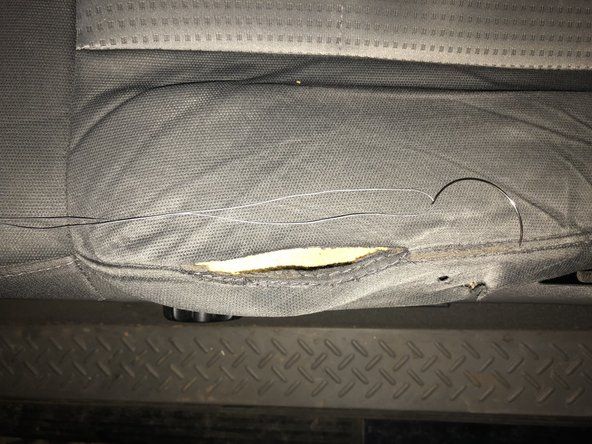iPhone 5

a vizio tv távérzékelője nem működik
Rep: 613
Feladva: 2016.06.09
vettem egy iphone 5-öt, és amikor megpróbáltam csatlakoztatni a wifi hálózathoz, azt mondja, hogy a jelszó helytelen (tudom, hogy helyesen). Azt hiszem, ez nem az én útválasztóm, mert az ipad wifi normálisan működik. próbáltam visszaállítani a hálózati beállításokat, visszaállítani az iphone-t és visszaállítani azt is, de nem sikerült. esetleg a wifi antenna cseréje megoldaná? vagy ez egy wifi modul probléma?
Megoldotta már ezt a problémát? Nekem ugyanaz a problémám. Kérem, válaszoljon, ez egyre irritálóbbá válik :(
Ugyanaz a problémám. Sokféleképpen próbáltam, de még mindig nem működik. Kérem, segítsen valaki!
Ugyanez a probléma egy 5 SE-vel, sehol nem találunk megoldást, sokat utaztam a kibertérben, valamiféle választ keresve, de eddig nem találtam semmit. Ha valakinek van ötlete, elolvassa ezt, kérem, tegye ide az ötletet, készen állok arra, hogy jelenleg nagyjából bármit kipróbáljak, ideértve az iPhone-t is csalódottan az erkélyről ... értékes szabadidő, a drága hardverrel próbálva rendezni a bullsh * t. Ez a telefon nagy időt és pénzt pazarolt. Köszönöm Apple.
Az enyém az Iphone 6. A jövőben nincs több Iphone.
Nekem ugyanazzal a problémával rendelkezik egy ipad air 2, hülye Apple
21 válasz
 | Rep: 11 |
Az iOS 9 saját részét hozza a benne rejlő hibáknak és a frissítés utáni problémáknak, például a tartós Wi-Fi-csatlakozási problémáknak, mint bármely más nagyobb iOS-frissítésnek. A közelmúltban jelentett problémák között szerepel a Wi-Fi-hálózathoz való csatlakozás képtelensége, váratlan hibaüzenetek, helytelen jelszó-megadással, időszakos kapcsolati problémák és / vagy rendkívül alacsony csatlakozási sebesség.
Nézzen meg néhány egyszerű tippet és trükköt (alább) az iOS 9 rendszert futtató eszköz Wi-Fi-kapcsolati problémáinak kijavításához:
A hálózati beállítások visszaállítása
Számos kapcsolódási probléma könnyen megoldható a hálózati beállítások egyszerű alaphelyzetbe állításával, amely törli a memória gyorsítótárakat és a DHCP-beállításokat az alapértelmezett vagy gyári ajánlott beállítások megszerzéséhez. Így állíthatja vissza a hálózati beállításokat: Nyissa meg a Beállítások alkalmazást, válassza a Beállítások> Általános> Visszaállítás lehetőséget, és érintse meg a Hálózati beállítások visszaállítása elemet.
Kényszer újraindítás
Az iOS eszköz kényszer újraindítása az első lépés, amelyet bármi más előtt meg kell próbálnia. Nyomja meg és tartsa lenyomva az Alvás / Ébresztés és a Kezdőlap gombokat egyidejűleg legalább tíz másodpercig, majd engedje el azokat, amint a képernyőn megjelenik az Apple logó, az újraindítás után.
Tiltsa le a Wi-Fi hálózati szolgáltatásokat
Állítólag több felhasználó megoldotta a Wi-Fi-kapcsolati problémákat a Wi-Fi hálózati szolgáltatások egyszerű letiltásával. A következőket kell tennie: Lépjen a Beállítások> Adatvédelem> Helyszolgáltatások> Rendszerszolgáltatások lehetőségre, és tiltsa le onnan a Wi-Fi hálózati szolgáltatásokat. Megjegyzés: Ez csak a helyszolgáltatásokat tiltja le a Wi-Fi hálózatban, de nem fogja teljes mértékben befolyásolni a Wi-Fi funkciókat.
Felejtse el a Wi-Fi hálózatot a hibás jelszó kijavításához
Azok, akik nem tudnak csatlakozni egyetlen Wi-Fi hálózathoz sem a jelszóra vonatkozó váratlan hibák miatt (a helyes jelszó beírása ellenére), megpróbálhatják elfelejteni a Wi-Fi hálózatot, majd megpróbálhatnak újra csatlakozni a hálózathoz.
Ennek eléréséhez lépjen a Beállítások> Wi-Fi menüpontba, majd a megérintésével válassza ki a listából a Wi-Fi hálózatot. Ezután érintse meg a Felejtse el ezt a hálózatot opciót. A képernyőn megjelenik egy felugró üzenet, amely megerősítést kér a választott Wi-Fi hálózat elfelejtéséről. Csak érintse meg a Felejtsd opciót a hálózat elfelejtéséhez.
Most próbáljon meg újra csatlakozni a Wi-Fi hálózathoz a Beállítások> Wi-Fi menüpont megnyitásával, majd válassza ki újra ugyanazt a hálózatot. Írja be a jelszót, amikor a rendszer kéri, és készen áll.
Állítsa be az egyéni DNS-t
Néha a hálózati csatlakozási problémákat az internetszolgáltatók problémás DNS-kiszolgálói okozhatják. Ilyen esetekben a probléma megoldásához váltson a Google DNS-re vagy az OpenDNS-re:
Nyissa meg eszközén a Beállítások alkalmazást, és érintse meg a Wi-Fi menüt.
Keresse meg a Wi-Fi kapcsolatát az elérhető hálózatok listáján, és érintse meg az i gombot a jobb oldalon.
Görgessen lefelé a DNS szakasz megkereséséhez, és érintse meg a jobb oldali számokat.
Írja be az új DNS-kiszolgáló címét a képernyőn megjelenő virtuális billentyűzet segítségével. Érintse meg a Wi-Fi gombot a főképernyőre való visszatéréshez, ha végzett.
Google DNS: Ha a Google DNS-ét szeretné használni a sebesség, a teljesítmény és a biztonság növelése érdekében, használja a következő címek bármelyikét a DNS mezőben:
8.8.8.8
8.8.4.4
OpenDNS: Az alábbi címek bármelyikét megadhatja az OpenDNS használatához, amely köztudottan jobb sebességet, megbízhatóságot és biztonságot kínál:
208.67.222.222
208.67.222.220
Helyezze vissza és állítsa be új iPhone / iPad eszközként
Ha a fenti lépések egyike sem oldja meg a Wi-Fi-kapcsolati problémát, akkor próbálja meg visszaállítani iPhone vagy iPad készülékét a gyári beállításokra az iTunes segítségével:
Csatlakoztassa készülékét a számítógéphez eredeti USB-kábelen keresztül
Válassza ki iPhone-ját, iPad-jét vagy iPod-ját, amint azt az iTunes felismeri
Menjen az Összegzés panelre, és nyomja meg a Visszaállítás gombot
Végül kattintson a Visszaállítás gombra a művelet megerősítéséhez. Megjegyzés: Az iOS-eszköz visszaállításával minden felhasználói adat és tartalom törlődik, mielőtt visszatérne a gyári beállításokra.
Cseréld le az iOS 9-et iOS 8.4.1-re
Ha a csatlakozási problémák az iPhone / iPad visszaállítása után is fennállnak, akkor az itt közzétett lépésenkénti útmutató segítségével megpróbálhatja visszaminősíteni az iOS 9-et iOS 8.4.1-re.
[Forrás: iPhone Hacks]
További információ az iOS 9-ről
iOS 9: Az iPhone, iPad és iPod Touch telepítésének tisztítása vagy manuális frissítése
Az iOS 9.1 nyilvános béta 1 telepítése iPhone, iPad vagy iPod Touch eszközre fejlesztői fiók nélkül
Apple magvak iOS 9 GM fejlesztőknek iPhone, iPad és iPod Touch fejlesztők számára: Hogyan kell telepíteni
A Pangu csapata felfedte az iOS 8.4.1 börtönbüntetéseket az iOS 9-ben foltozva
Ha ez nem működik, akkor más kérdések is igazak lehetnek. A SPAM eltávolítva
Hogyan lehet javítani az iPhone 5 akkumulátort
Ezek közül a megoldások közül egyik sem működött nálam. Ez egyáltalán nem volt hasznos!
Nagyon köszönöm, hogy ilyen világosan elmagyarázta ezeket a lépéseket!
Az „Újraindítás kényszerítésével” trükk volt helyettem: -) ...
Nagyon köszönöm -)!
Ugyanez a probléma volt az iphone 6s IOS 10.2-nél, és egyik trükk sem működött. Most kaptam meg a cserét, mivel hardverhiba volt.
Sokszor próbáltam visszaállítani ezt az ipad air 2-t, de haszontalan. minden megoldáshoz
mindent kipróbáltam, és itt semmi sem működött ... :( azt is meg kell említened, hogy a helyreállítás új iPhone-ként elveszítheti az összes adatot
| | Rep: 49 |
Alaphelyzetbe állítja az útválasztót 30 másodpercről egy percre kikapcsolva, majd kapcsolja be újra, és hoh, ez nekem jött be a szívesen :)
6 db tablet, tabletta, telefon működött a háztartásban, és 3-an működtek, 3 pedig ugyanazt a hibaüzenetet adta a helytelen jelszóval kapcsolatban! Pár órás próbálkozás után végül kipróbáltam a modem újraindítását! Shazam, minden rendben !!!
Nekem is működik. De most néhány naponta meg kell csinálnom. SUPER FREAKIN Bosszantó !!!
 | Rep: 37 |
Általános> Visszaállítás> Hálózati beállítások visszaállítása az iphone-on
Ezt próbáltam, akkor a telefonom csak kapott egy alma logót, és ez nem fog eltűnni.
ez velem is megtörtént ^ meg kellett javítanom, de a probléma még mindig nem ment, ami bosszantó, mert félek újra megpróbálni

Rep: 25
Feladva: 2017.06.25
Ez lehet a router. Ugyanez volt a problémám az iPad készülékemmel, amely hirtelen nem csatlakozott, és azt mondta, hogy a jelszó helytelen volt, amikor nem. Beléptem az útválasztó vezérlőpultomba és a Vezeték nélküli vezérlés beállításaiba. Ezután módosította a WiFi hálózat beállítását Nincs értékre a biztonsági opcióknál. Ezután jelszó nélkül jelentkezett be újra az iPad készülékkel. Ez bevált. Aztán visszatértem a router vezeték nélküli vezérléséhez, és visszaállítottam a Biztonság opciót WPA2-re. Ezután jelentkezett be újra a WiFi-re az iPad-en, ezúttal visszahelyezve a jelszót, amikor erre felszólították. Ezúttal elfogadta a jelszót. Bingó!
A routeremet 2.4Ghz hálózatról 5Ghz hálózatra cseréltem, és csatlakozott a hálózathoz.
Ha teheti, célszerű megváltoztatni az AP neveket, így a 2,4 és 5 GHz-es sávok egyedi nevet kapnak. Szeretem hozzáadni a gyakoriságot az ACME_2-4 és ACME_5 névhez.
^ Ez bevált.
| | Rep: 25 |
Alaphelyzetbe állítottam a telefonom hálózati beállításait, majd újraindítottam az útválasztót, majd bekapcsoltam a telefonom WiFi-jét, és működött, de nem biztos benne, hogy ez másoknak is beválik-e, de nekem bevált, így érdemes kipróbálni.
Kipróbáltam mindent, még a kézi beállításokat is átmásoltam minden elképzelhető forgatókönyvnél
Végül csak az működött, hogy bejelentkeztem az internetre úgy, hogy közel álltunk a hubhoz, és jelenleg minden alkalommal ellenőriznem kellett, amikor hazatértem, de ez működik.
Tehát mégsem fog öngyilkos lenni
 | Rep: 14,4k |
Utolsó dolog ellenőrizni, hogy a telefon csatlakozni fog-e. Tiltsa le a jelszót az útválasztón, tegye nyitott hálózattá, és próbáljon meg kapcsolódni hibaelhárítás céljából
 | Rep: 25 |
Úgy gondolom, hogy ez a probléma az országhoz és a wifi csatornához kapcsolódik, a wifi beállításainál változtassa meg az országot USA-ra, és állítsa a wifi csatornát 11-re vagy Auto-ra, szerintem ez megoldaná a problémáját
Ez valójában sokat segített!
mindent kipróbáltam, és ezt a tényleges szöveget thxxxxxxxxxxxxxxxxxxxxxxxxxx
| | Rep: 13 |
Az iPhone 6s nem csatlakozik a wifihez, mindig rossz a jelszó .
Tehát ez az idegesítő probléma nekem is felmerült. Sok tesztet végeztem A helyzet az volt
(1) Az iPhone 6-om nem tudott csatlakozni egyetlen 2,4 GHz-es wifihez sem. Mindig rossz jelszó miatt panaszkodott. Úgy értem, hogy mind a négy működő wifi útválasztóm és az összes wifi a barátaimnál, nyilvános könyvtárakban, vasútállomásokon, repülőtereken stb.
(2) A jelszó eltávolítása az útválasztón csak arra késztette az iPhone-t, hogy változtassa meg a hibaüzenetet „nem tud csatlakozni”.
(3) Amikor az iPhone-t csak az útválasztó antennája mellé helyezem, 10 cm-en belül, probléma nélkül, jelszóval vagy anélkül csatlakozhat. Több különböző útválasztón tesztelve, más iPhone-ok és androidok vezeték nélküli személyes hotspotjain (tethering) is.
Ez (3) volt a legfurcsább és megmagyarázhatatlan dolog, lásd alább (6) és (7).
a nintendo kapcsoló jobb joycon nem működik
(4) Nincs gondja az 5 GHz-es wifivel, egyáltalán nincs probléma. Szintén ugyanazzal az SSID-vel és ugyanazzal a titkosítási protokollal és jelszóval.
Mostanra már egyértelmű, hogy ez nem szoftveres probléma. A következőre tehát nem volt szükség.
(5) A telefon visszaállítása gyári beállításokra (vagy bármilyen más alaphelyzetbe állítás) és a frissítés az IOS legújabb verziójára nem változtatott semmit. Kérjük, ne javasolja az útválasztó alaphelyzetbe állítását, ezt nem tudom megtenni a világ összes útválasztójánál.
Gondolhatja, hogy a telefonnak hibás 2,4 GHz-es antennával kell rendelkeznie. De aztán
(6) Az összes 2,4 GHz-es wifit ugyanolyan jól látta, mint egy másik „jó” iPhone 6-at.
Tehát a fogadó képesség elég jó volt.
(7) Amikor mind ezt az iPhone 6-ot, mind egy másik jó iPhone 6-ot személyes hotspotként állítottam be (internetmegosztás), akkor mindkettő 2,4 GHz-es lett (nem tudod iPhone-on megadni, hogy melyiket akarod, nem? androidos telefonomon válassza a wifi sávot a Personal Hotspot számára), és megmérte a küldés erősségét, pontosan megegyeztek.
Tehát a küldő hatalomnak sem volt problémája.
hogyan lehet egészséges a laptop akkumulátorát
(8) A Wifi kliens csak a jó iPhone személyes hotspotjához tud csatlakozni, a hibáshoz nem.
(9) Az Apple bolt / szervizközpont minden lehetséges eszközzel tesztelte az iPhone-t, de nem talált problémát. Nos, nem meglepő. Bár nem rendelkeztem egyikükkel sem, mégis úgy gondolom, hogy a hibaelhárításom ugyanolyan jó volt, mint az övék.
Csaknem egy hónapig tartó küzdelem után az Apple végül úgy döntött, hogy egy teljesen új iPhone-ot cserél.
Tehát következtetés: Az iPhone 2,4 vezeték nélküli hálózata könnyen megszakadhat, oka ismeretlen.
Ha srácok hasonló problémát tapasztalnak, és amikor Apple boltokba megy, akkor a telefon problémamentesen csatlakozhat a wifi-hez, mert az Apple üzletekben 5 GHz-esek. Kipróbálja őket 2,4 GHz-es wifin, és ha nem tudják csatlakoztatni a telefont, ragaszkodjon a cseréhez.
Ugyanaz a problémám! De egy másik modell, amely egy iPhone 6. A csatlakozáshoz a WiFi mellett kell állnom, utána pedig tökéletesen működik, még akkor is, ha a wifitől távol csatlakozom.
Pontosan ugyanaz a problémám van egy másik eszközzel. Egy iPad Air 2-t. Megpróbálok az Apple-hez menni és beszerezni egy cserét.
 | Rep: 13 |
Az egyik megoldás a „rossz jelszóra”, amikor egy ismert wifi-hez csatlakozik.
Nyissa meg az útválasztó beállításait, és ellenőrizze, hogy van-e MAC id szűrő.
Szerezze be a WIFI azonosítót az iphone-ból, és adja meg ugyanazt az útválasztó beállításainál, és mentse el.
PS: Sok esetben a wifi azonosító és a bluetooth azonosító az utolsó számjegy kivételével szinte azonos. Ha már megadta az útválasztó beállításait, ellenőrizze újra az azonosítókat.
| | Rep: 13 |
Változtassa az útválasztó biztonsági módját „WPA2 - PSK” -ra.
99% ez megoldja ezt a problémát.
Az iPadem néhány percenként dobott jelet, és 5–10 alkalommal kellett beírnom a jelszavamat, mielőtt a Wi-Fi hálózat elfogadta. Shashi tanácsát követve az útválasztóm biztonsági módját WPA-WPA2-Personal-ról WPA2-Personal-ra változtattam. Ez leállította a „rossz jelszó” hibaüzenetet az iPad-en és az iPhone-on. Javaslom, hogy ezt tegye meg, mielőtt bármi mást tenne, ha ezt a hibaüzenetet kapja. Korábban számos javaslatot kipróbáltam, köztük egy hosszú beszélgetést az internetes szolgáltatóm ügyfélszolgálatával, de ezek egyikének sem volt hatása. Mobileszközeim továbbra is sokkal gyakrabban dobják el a Wi-Fi jelet, mint az asztali Mac-em. Előfordulhat, hogy az Apple mobileszközeire jellemző olyan probléma, amely zavarja a jó Wi-Fi-kapcsolatot.
még mindig nem működik! csak a MacBookom van csatlakoztatva az Airport Extreme-hez ... amikor megpróbálok csatlakozni a samsung s8 plus-ról és az ipadról, a „helytelen jelszó” felirat jelenik meg, amikor a mentett pontos jelszót írtam ...
| | Rep: 13 |
MEGJAVÍTOTTA!!! Nem sikerült csatlakozni az Asus 2.4Ghz-hez, csak 5Ghz, hülye „helytelen jelszót” mondott. Az 5Ghz problémája az, hogy a hatótávolság korlátozott, és van egy falam blokkból. Azt is tudtam, hogy a probléma valahogy csak az Apple-hez kapcsolódott, mert nekem van wifi fényképezőgépem, Sonos hangszóróm és a Google home, és nem volt probléma a 2.4ghz-re való csatlakozással.
A probléma kutatása során olvassa el, hogy ez a hiba kijavítható, ha felkeresi az útválasztó rendszergazdai oldalát (pl. 192.168.x.x). Lépjen a Vezeték nélküli> előbeállítások menüpontba, és valahol az opciókban változtassa meg a sávszélességet 40 MHz-ről 20 MHz-re.
Az enyém azt mondta, hogy 40 / 20mhz .. szóval megváltoztattam 20 mhz-re, és most már nincs 'hibás jelszó' hiba. Remélem, ez segít másoknak
Semmi más nem működött, nagyon köszönöm ezt a javítást! Kíváncsi vagyok, miért ... évek óta működik ezzel a beállítással.
 | Rep: 45,9k |
Nagyon régi és rendkívül általános utasítások találhatók itt. Például nagyon régóta nem lehetett visszaminősíteni az iOS-t (főleg 8-ra). Ezek a javaslatok feltételezik, hogy a telefon hibás. Próbálja kikapcsolni / bekapcsolni az otthoni WiFi routert, vagy ellenőrizze, hogy a router rendelkezik-e a legújabb biztonsági frissítésekkel / firmware-frissítésekkel. Sok otthoni útválasztó hirtelen lefagy vagy részlegesen összeomlik, ha sok eszköz van csatlakoztatva, vagy túl sokan töltenek le egyszerre.
 | Rep: 795 |
1 percig melegítse a wifi ic-t, és nem lesz ugyanaz a problémája
| | Rep: 1.1k |
Pontosan ugyanaz a probléma merült fel az iphone 5c készülékemmel is. Helyezze a telefont DFU módba, és végezzen iTunes-visszaállítást. Ez egy szoftverhiba
| | Rep: 1 |
LEHETSÉGES MEGOLDÁS: (Vagy legalábbis a „tünetek” kezelésére)
Azt vettem észre, hogy néha az iPad valóban csatlakozni kezdett, majd azonnal leesett, mintha az útválasztó valamilyen dinamikus kapcsolást végezne, ami kiütötte. Kísérleteztem számos dinamikus kapcsolási lehetőséggel az útválasztó konfigurációjában, és végül sikerrel jártam, amikor kikapcsoltam azt, amit az ActionTec routerem SmartSteeringnek nevezett - ez a konfiguráció lehetővé teszi, hogy az ügyfeleket dinamikusan előre-hátra váltsa a 2.4G és az 5G között.
Ezt kikapcsoltam, ami külön MyNetwork-2.4G és MyNetwork-5G wifi hálózatokat hozott létre. És akkor mit tudsz: az iPad csatlakoztatása a 2.4G hálózathoz remekül működik! És az 5G hálózathoz való csatlakozás (pontosan ugyanazzal a jelszóval) minden alkalommal meghiúsul a „helytelen jelszó” felszólítással. Tehát legalábbis az én esetemben ez egy 'csatlakozás az 5G-hez' probléma volt, amelyet jelszó hibának álcáztak. Megér egy próbát.
Hasonló problémáim voltak, iphns, ipad, nook nem csatlakozott a 2.4ghz-es wifi-hez, és mindig 'hibás jelszóval' próbáltam mindent. Az útválasztó visszaállítása 5x, letiltva, majd 3x engedélyezte a 2,4 gigabájtos csatornákat, törölte a jelszavakat, n újra beírta, visszaállította a hálózati beállításokat a phn 3x-on, majd az útválasztó beállításain keresztül kereste a valahogy megtalálta a mac szűrőt, amely lehetővé teszi u számára, hogy blokkolja az eszközök naplózását. az összes eszközt engedélyezték, még mindig nem lenne minden kapcsolat, kikapcsoltam és a bam minden eszközön remekül működik!
| | Rep: 1 2000 Jeep Grand Cherokee biztonsági rendszer megkerülő |
Be kell lépnie azon az eszközön, amelyről csatlakozni próbál (pl .: Huawei, lépjen a Hotspot beállításai> Eszközlista> Engedélyezze az eszközök csatlakozását> Eszközök engedélyezése
ezzel megoldania kell a problémát, ha továbbra is a „helytelen jelszó” hiba jelentkezik, vagy ha néhány másodpercig összekapcsolta és leválasztotta az eszközt
 | Rep: 1 |
Ez nekem akkor működött, amikor mindkét frissített Iphone 6-om nem csatlakozott az otthoni hálózathoz egy meghiúsult jelszó miatt. Más eszközök jól kapcsolódnak az ismert jelszavamhoz. Bementem a vezeték nélküli útválasztóra és megváltoztattam az 5g sávszélességét 40-ről 80 MHz-re. BAM! Minden rendben működik. Olvastam egy fórumon 20-ról 40-re vagy 80-ra, már 40 éves voltam, így 80-ra mentem. Remélem, ez neked is beválik, órákat töltöttem ezzel hihetetlenül csalódottan.
 | Rep: 1 |
Nekem is ugyanaz volt a problémám. De megtaláltam a problémát. Megnéztem a wifim feketelistáját, és kiderült, hogy a wifi-m automatikusan hozzáadta a csatlakoztatott eszközöket a feketelistához. A felhasználó weboldalán ellenőrizheti http://192.168.0.1
| | Rep: 1 |
Ez nem a telefon problémája, hanem a hálózata. Indítsa újra az útválasztót, és ha ez nem működik, állítsa vissza. Ennek általában meg kellene oldania a problémát.
A probléma az 5G hálózatra és az útválasztótól való távolságra volt jellemző. Az útválasztó mellett mozogva nem volt probléma a jelszóval. Jelzéserősség kérdése volt esetemben.
 | Rep: 1 |
Iphone S5 a helytelen jelszó wifi
| | Rep: 1 |
Nos, ez igazi nyaki fájdalomnak tűnik. De megpróbálhatja újra beírni a helyes Wi-Fi jelszót. Ha minden jól megy, az nagyszerű. Ha az iPhone továbbra is a „Helytelen Wi-Fi jelszót” mondja, még akkor is, ha a megfelelő jelszót írja be, akkor ez iOS-problémát okozhat. Valójában ez egy olyan probléma, amellyel sok iPhone-felhasználó találkozott, ez rendben van. Kérjük, olvassa el a következő három részt a megfelelő megoldás megtalálásához.
1. rész: Keresse meg a helyes WiFi jelszót
Amikor úgy találja, hogy iPhone folyamatosan hibás WiFi jelszót mond az iOS 13 rendszerben, az első dolog, hogy győződjön meg arról, hogy a megfelelőt adta meg, mielőtt további lépéseket tenne a probléma megoldására. Tudjuk, hogy amint az iPhone csatlakozik egy Wi-Fi jelszóhoz, automatikusan emlékezni fog a Wi-Fi jelszóra. Megtalálhatja a helyes Wi-Fi jelszót megtekintheti a Wi-Fi jelszót bármely iPhone-on eszköz, amely sikeresen csatlakozik a WiFi-hez. Vagy ha valaha is csatlakozott a WiFi jelszóhoz a számítógépén, akkor is megtalálja a mentett WiFi jelszót a Windows 10 rendszeren számítógép.
2. rész: Helyesen írja be a Wi-Fi jelszavát
Ha a jelszó megkülönbözteti a kis- és nagybetűket, akkor a jelszó megadásakor ügyeljen arra, hogy megfelelően engedélyezze a kis- és nagybetűs zárolást, különben 'Helytelen WiFi jelszó' hibát fog látni. Például, ha a jelszava Nice1862, és beírja a nice1862 kódot, akkor a WiFi hálózata nem engedélyezi a csatlakozást a hálózathoz, mert az N nagybetűs, és kisbetűként kezeli.
3. rész: Javítsa ki az „iPhone rossz WiFi jelszót mond” hibát
Ha helyes jelszót ad meg, akkor az iPhone továbbra is helytelen WiFi jelszót jelenít meg, ami problémát jelenthet magában az iPhone-ban. Tehát megpróbálhatja kijavítani magát az iOS 13 eszközt a következő módszerekkel.
1. módszer: Indítsa újra az iPhone 11-et
Még akkor is, ha a megfelelő Wi-Fi jelszót írja be, az iPhone figyelmeztetni fogja a helytelen Wi-Fi jelszóra. Ebben az esetben megpróbálhatja újraindítani az iPhone 11-et, és a legtöbb esetben az eszköz újraindítása segít a Wi-Fi-hálózat és az iOS 13 összekapcsolásában. Ez az első nagyon egyszerű módszer.
2. módszer: Hálózati beállítások visszaállítása
Ha az iPhone helytelen WiFi jelszót ír, megpróbálhatja visszaállítani a hálózati beállításokat. Mivel a hálózati beállítások alaphelyzetbe állítása általában számos bosszantó kapcsolódási problémát kijavít az iOS 13 rendszerben, gyakran olyan homályos hibákat is beleértve, mint a „hálózati jelszó hiba” és a „nem tud csatlakozni a hálózathoz”. Ehhez kattintson a gombra Beállítások > Tábornok > Visszaállítás > A hálózati beállítások visszaállítása > Írja be a jelszavát > A hálózati beállítások visszaállítása . Ennek a módszernek a hátránya azonban az, hogy az összes hálózati beállítás törlődik és visszaáll az alapértelmezett gyári beállításokra.
3. módszer: Tiltsa le a Wi-Fi Assist funkciót
Az „iPhone azt mondja, hogy helytelen WiFi jelszó” hiba kijavításához megpróbálhatja kikapcsolni a Wi-Fi Assist funkciót. Itt vannak a lépések.
Menj Beállítások és kattintson Sejtes . A mobil weboldalon húzza le az alkalmazások listáját, amíg meg nem találja a Wi-Fi Assist funkciót, majd kattintson a ' Wi-Fi Assist 'onnan kikapcsolt állapotba.
4. módszer: Módosítsa a Wi-Fi jelszót
A jelszó megváltoztatása nagyban hozzájárulhat az „iPhone nem megfelelő WiFi jelszóval” hiba elhárításához. Szóval te meg tudod módosítsa a Wi-Fi jelszavát az útválasztó weboldalán.
iserruya80